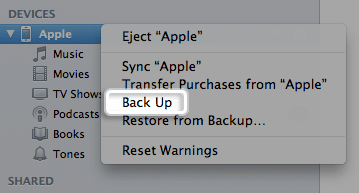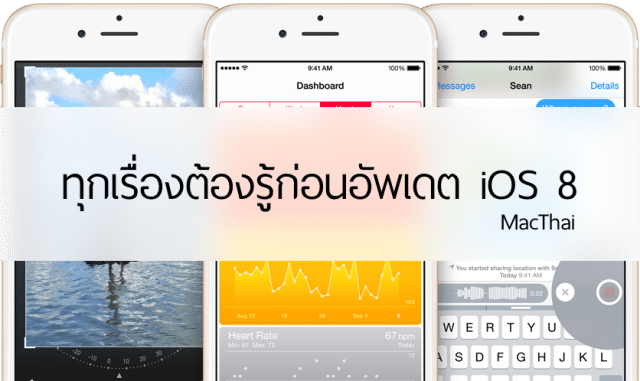ภาพหาย, ข้อมูลหาย, อัพแล้วเครื่องค้าง หลังจากอัพเดท iOS เวอร์ชันใหม่ เป็นปัญหาที่หลายคนไม่อยากเจอ แม้ระบบการอัพเดท iOS ทุกวันนี้จะดีขึ้นกว่าสมัยก่อนมาก แต่ก็ยังมีผู้ที่เจอปัญหาอยู่พอสมควร
วิธีแก้ปัญหาที่ดีที่สุด คือการสำรองข้อมูลหรือ Backup ไว้ก่อนที่จะอัพเดท iOS ทีมงาน MacThai เลยขอรวมวิธีไว้ง่ายๆ ดังนี้
Backup ผ่าน iTunes
การป้องกันโดย Backup ผ่าน iTunes นั้นเป็นวิธีที่เห็บข้อมูลได้สมบูรณ์แบบที่สุด ทั้งภาพ, แอพ, เซฟต่างๆ เรียกได้ว่าอุ่นใจเมื่อใช้ iTunes ซึ่งถ้าเกิดมีปัญหาเราก็ดึงข้อมูลที่สำรองไว้บน iTunes มาใช้ได้เลย
- อัพเดต iTunes เป็นเวอร์ชันล่าสุด บน Mac ให้กดเมนูลูกแอปเปิล -> Software Updates… ส่วนบน Windows ให้เปิดแอพ Software Updates ขึ้นมา หลังจากนั้นตัวเครื่องจะเช็คอัพเดตให้โดยอัตโนมัติ
- Backup โดยการเสียบอุปกรณ์เข้ากับ iTunes และกด Back Up Now (หรือเลือก File -> Device -> Backup)

- สามารถเลือกดูว่าเราได้ Backup ข้อมูลไว้เมื่อใด และกดลบ Backup ออกได้ ด้วยการไปที่ Preference แล้วเลือก Mobile

Backup ผ่าน iCloud
วิธีการ Backup อีกแบบหนึ่งคือการ Backup ผ่าน iCloud ซึ่งจะสะดวกกว่า iTunes เพราะจะ Backup อัตโนมัติทุกวันที่ชาร์จแบตและกำลังต่อ Wi-Fi อยู่
แต่การ Backup ผ่าน iCloud ก็มีข้อเสียอยู่เหมือนกัน คือพื้นที่ให้มาฟรีนั้นมีเพียงแค่ 5GB หากต้องการเพิ่มต้องจ่ายค่ารายเดือน เริ่มต้นที่ 20GB ราคา $0.99 ต่อเดือน สำหรับการ Backup ผ่าน iCloud มีขั้นตอนดังนี้
- ไปที่ Setting -> iCloud -> Backup
- กดเปิด iCloud Backup รอให้ปุ่ม Backup Now ขึ้นมา จากนั้นกดปุ่ม Backup Now

- หากพื้นที่ใน iCloud ไม่พอ เราสามารถเข้าไปเลือก Backup แค่ข้อมูลบางแอพได้ ไปที่ Setting -> iCloud -> Storage -> Manage Storage -> เลือก iPhone, iPad ที่ต้องการ -> เลือกแอพที่ต้องการ Backup

วิธีการ Restore แบ็คอัพข้อมูลจากบนอุปกรณ์ iOS ผ่านทาง iTunes, iCloud
เมื่อมีการสำรองข้อมูลแล้ว ก็มีวิธีที่จะดึงข้อมูลที่ Backup ไว้กลับมาใส่ในเครื่องเหมือนดังเดิมได้ โดยการ Restore นี้มักจะใช้เวลาเครื่องมีปัญหา พร้อมต้องการ Clean เครื่องใหม่
คำเตือน: การ Restore จะนำข้อมูลที่สำรองไว้มาทับข้อมูลเดิมในเครื่อง ต้องแน่ใจว่าเราพร้อมจะนำข้อมูลเก่ามาทับข้อมูลปัจจุบันจริง
วิธี Restore ผ่านทาง iTunes
- เสียบเครื่องเข้ากับสาย USB เชื่อมต่อกับคอมพิวเตอร์ที่มี iTunes เวอร์ชันล่าสุด
- เลือก Files -> Devices -> Restore from Back up
- เลือกข้อมูลที่เราต้องการ Restore (กรณีมีการ Backup หลายครั้ง)
วิธี Restore ผ่านทาง iCloud
- หากได้เครื่องใหม่แบบไม่มีข้อมูลข้างใน ผ่าน Step ขั้นตอนแรกในหน้า Lock Screen มาเรื่อยๆ จนถึงหน้า Set Up iPhone เลือก Restore from iCloud Backup
- เลือกข้อมูลที่เราต้องการ Restore (กรณีมีการ Backup หลายครั้ง)
- เลือก Backup
เรียบเรียงโดย
ทีมงาน MacThai
อ่านเพิ่ม